Word一栏与多栏文本快速混排
在默认情况下,Word的Normal模板被设置为一栏格式,因此,当我们输入文本段落时,输入的格式也是一栏。 然而有时候我们需要在一段文字之后使用两栏或三栏的格式,而在分栏的文字之后又可能再使用一栏的段落,也就是说,经常会遇到一栏与多栏混合出现在同一文档中的情况。
通过设置分栏格式,就可以轻松实现一栏与多栏混合出现在同一文档中。例如,有时我们写一篇文章,先有一段介绍文字是一栏的,介绍完了之后就出现两栏或多栏的文本,在最后再加一段一栏的小结,在一些文摘类杂志中经常遇到这种情况。
下面我们就来看一下如何实现一栏的段落与多栏文本的混合使用。
1.在Word中新建一文档后,先输入一段介绍性文字,如图1所示。

图1
2.将插入点定位到这一段落下方,然后选择菜单命令“格式|分栏”。
3.在“分栏”对话框中选择想要分成的栏数,例如“三栏”,然后在“应用于”右侧选择“插入点之后”,如图2所示。如果需要在栏与栏之间加分隔线,则选中复选框“分隔线”。设置完毕单击“确定”按钮。

图2
4.输入将要出现在分栏中的文字,如图3所示。
5.将插入点定位到分栏文字结尾处下方,然后选择菜单命令“格式|分栏”。
6.在“分栏”对话框中选择“一栏”,在“应用于”右侧选择“插入点之后”,如图4所示,然后单击“确定”按钮。
图4
7.继续输入最后一段小结文字,如图5所示。
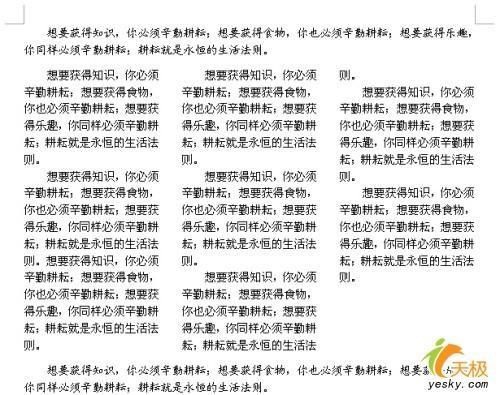
图5
这样就轻松实现了在同一文档中一栏与多栏文字并存的格式。
您可能感兴趣的文章
- 08-11Office365和Office2021有何区别?Office365和2021的区别介绍
- 08-11office365和2016区别哪个好?office365和2016区别详细介绍
- 08-11怎么看office是永久还是试用?office激活状态查看方法教学
- 08-11Office产品密钥在哪里查找?买电脑送的office激活码查看方法
- 08-11Office要如何去卸载?卸载Office最干净的方法
- 08-11Office打开不显示内容怎么办?Office打开文件不显示解决教程
- 08-11Office365和Office2021有何区别?Office365和Office2021区别介绍
- 08-11Office怎么安装到d盘?Office默认安装在c盘怎么改到d盘
- 08-11Office怎么安装?电脑如何下载office办公软件安装教程
- 08-11Office怎么激活?四种方法免费永久激活Office


阅读排行
- 1Office365和Office2021有何区别?Office365和2021的区别介绍
- 2office365和2016区别哪个好?office365和2016区别详细介绍
- 3怎么看office是永久还是试用?office激活状态查看方法教学
- 4Office产品密钥在哪里查找?买电脑送的office激活码查看方法
- 5Office要如何去卸载?卸载Office最干净的方法
- 6Office打开不显示内容怎么办?Office打开文件不显示解决教程
- 7Office365和Office2021有何区别?Office365和Office2021
- 8Office怎么安装到d盘?Office默认安装在c盘怎么改到d盘
- 9Office怎么安装?电脑如何下载office办公软件安装教程
- 10Office怎么激活?四种方法免费永久激活Office
推荐教程
- 07-012025最新office2010永久激活码免费分享,附office 2010激活工具
- 11-30正版office2021永久激活密钥
- 11-25怎么激活office2019最新版?office 2019激活秘钥+激活工具推荐
- 11-22office怎么免费永久激活 office产品密钥永久激活码
- 11-25office2010 产品密钥 永久密钥最新分享
- 11-30全新 Office 2013 激活密钥 Office 2013 激活工具推荐
- 11-22Office2016激活密钥专业增强版(神Key)Office2016永久激活密钥[202
- 07-01怎么免费获取2025最新office2016专业增强版永久激活密钥/序列号
- 11-25正版 office 产品密钥 office 密钥 office2019 永久激活
- 07-01office365怎么永久激活?2025.5最新office,office365序列号推荐






